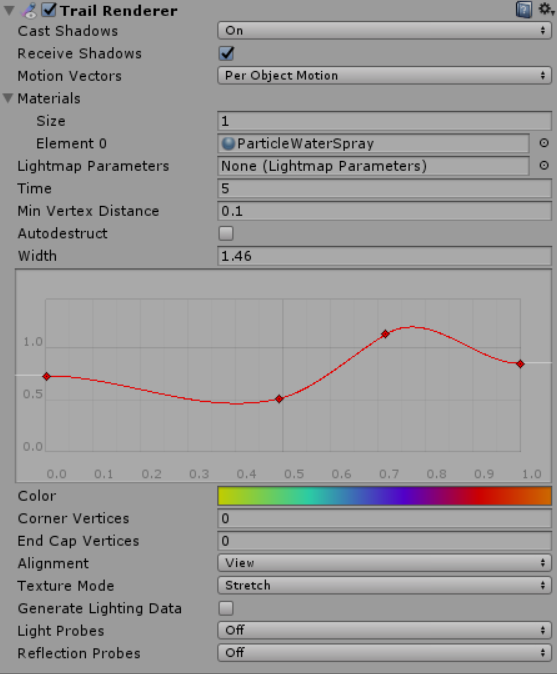- Unity ユーザーマニュアル
- グラフィックス
- グラフィカルな機能
- ビジュアルエフェクト
- Trail Renderer
Trail Renderer
Trail Renderer (トレイルレンダラー) は、シーン内でオブジェクトが動くときに、その後ろにトレイル (軌跡) を作成するのに使用します。
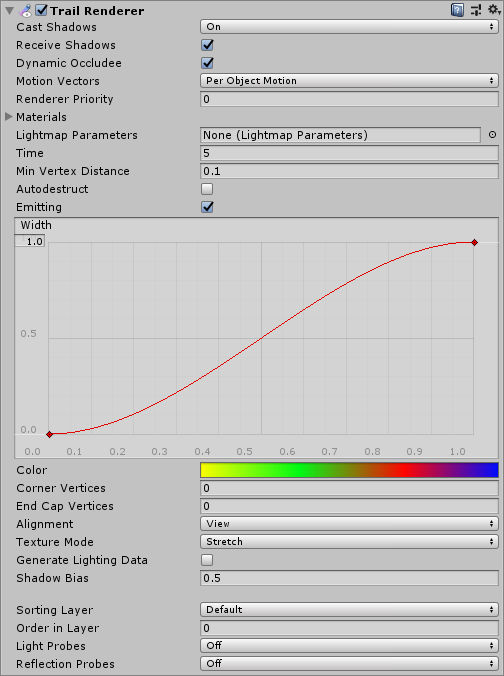
プロパティ
| プロパティ | 機能 |
|---|---|
| Cast Shadows | トレイルが影を落とすか否か、影は片側だけか両側か、影だけを表示してトレイル自体は描画しないようにするか、を設定します。詳しくは、スクリプトリファレンスの Renderer.shadowCastingMode を参照してください。 |
| Receive Shadows | 有効にすると、トレイルに影が投影されます。 |
| Motion Vectors | トレイルレンダラーの MotionVector 型を選びます。詳しくは、スクリプトリファレンスの Renderer.motionVectorGenerationMode を参照してください。 |
| Materials | トレイルのレンダリングに使用されるマテリアルの配列。パーティクルシェーダーはトレイルに使うのに最適です。 |
| Lightmap Parameters | Lightmapパラメーターここでアセットを設定すると、トレイルをグローバルイルミネーションシステムと相互作用させることができます。 |
| Time | トレイルの長さ (単位は秒)。 |
| Min Vertex Distance | トレイルにある 2 つの頂点の間の最小距離 (後述の Minimum Vertex Distance を参照)。 |
| Autodestruct | 有効の場合、ゲームオブジェクトが Time で設定した秒数待機になると破棄されます。 |
| Width | Width 値とカーブを決めることによって、開始から終了までのさまざまな頂点でトレイルの幅を制御します。カーブはトレイルの最初から最後までに当たり、各頂点でサンプリングされます。全般的なカーブの幅は Width 値によって制御されます。 |
| Color | 長さに応じてトレイルの色を制御するためのグラデーションを決定します。 |
| Corner Vertices | トレイルに曲がり角を描画するとき、頂点をいくつ加えるかを制御します。この値を増やすと、トレイルの曲がり角がより丸く (なだらかに) 表示されます |
| End Cap Vertices | トレイルにエンドキャップを描画するとき、頂点をいくつ加えるかを制御します。この値を増やすと、トレイルのキャップがより丸く表示されます。 |
| Alignment | View にすると、トレイルがカメラに向かうように設定されます。Local にすると、Transform コンポーネントの方向に基づいてトレイルが整列されます。 |
| Texture Mode | テクスチャをどのようにトレイルに適用するかを制御します。 Stretch を選択すると、テクスチャマップをトレイルの長さ全体に適用します。 Wrap を選択すると、テクスチャをトレイルの長さ全体にわたり繰り返します。Material の Tiling パラメーターを使用して、繰り返し率を制御できます。 |
| Generate Lighting Data | 有効にすると、トレイルジオメトリには法線と接線が含まれます。これにより、例えばスタンダードシェーダーやカスタムシェーダーを使用してシーンライティングを使用するマテリアルをトレイルが使用できるようになります。 |
| Light Probes | プローブに基づいたライトの補間モード |
| Shadow Bias | シャドウをライトの方向に移動して、ビルボードのジオメトリでボリュームを近似することによって発生するシャドウアーティファクトを除去します。 |
| Sorting Layer | レンダラーのソーティングレイヤーの名前 |
| Order in Layer | ソーティングレイヤー内のレンダラーの順序 |
| Reflection Probes | これが有効で、かつ、リフレクションプローブがシーン内に存在すると、リフレクションテクスチャがこのトレイルレンダラーのために取得され、ビルトインシェーダーの uniform 変数として設定されます。 |
詳細
トレイルレンダラーは移動するオブジェクトの後方に多角形のトレイル (軌跡) を描画します。これを使うと、オブジェクトの動きを強調したり、移動するオブジェクトの軌跡や位置を目立たせることができます。ミサイルの後方にできる跡はその軌道を視覚的にはっきりさせることができます。飛行機の翼の端が描く飛行機雲は、現実に発生するトレイル効果の例です。
トレイルレンダラーは、アタッチしたゲームオブジェクトの唯一のレンダラーでなくてはなりません。空のオブジェクトを作成し、トレイルレンダラーを唯一のレンダラーとして追加するのが一番よい方法です。それから、トレイルレンダラーをオブジェクトの親にします。
Materials
Trail Renderer コンポーネントは、パーティクルシェーダーを持つマテリアルを使用する必要があります。マテリアルに使用されるテクスチャは、正方形 (例えば 256x256、512x512) でなければなりません。トレイルは、配列にある各マテリアルに対して 1 回レンダリングされます。
Min Vertex Distance
Min Vertex Distance 値は、トレイルをアタッチしたオブジェクトが、そのトレイルの 1 つのセグメントを形成するために移動しなければならない距離です。0.1 のような低い値はトレイルセグメントをより頻繁に作成し、より滑らかななトレイルを作成します。1.5 のような高い値にすると、見た目がギザギザになります。低い値 (より滑らかなトレイル) を使用すると、パフォーマンスにわずかな負担がかかります。ですから、可能な限り大きな値を使用して、求める効果を実現するようにします。 さらに、幅の広いトレイルでは、頂点が非常に接近している場合やトレイルが短い距離の間に大きく向きを変える場合に、視覚的なアーティファクトが発生することがあります。
ヒント
- パーティクルマテリアルはトレイルレンダラーと併用してください。
- トレイルレンダラーは、連続するフレームに配置する必要があり、即座に表示することはできません。
- トレイルレンダラーは回転して、その他のパーティクルシステム同様、カメラの方に正面を向けます。
- Unity は各頂点のカラーグラデーションから色をサンプリングします。各頂点間で、Unity は色に直線補間を適用します。ラインレンダラーに頂点を追加すると、詳細なカラーグラデーションをより近似できる場合があります。
トレイルレンダラー例の設定